热门标签
热门文章
- 1hive元数据格式化 Communications link failure错误_hive格式化不成功
- 2简单聊聊为什么说外包不好?_外包为什么不好
- 3pandas——分组_pandas根据某一列分组
- 4两个双指针 的 “他“和“ 她“会相遇么? —— “双指针“算法 (Java版)
- 5JAVA 面试背 通过_java面试题背不下来怎么办?java面试题总结
- 6自然语言处理包含哪些内容?_自然语言处理包括哪些内容
- 7计算机网络原理期末复习提纲,《计算机网络原理》考试复习提纲.doc
- 8C语言对链表的基本操作(头插法,尾插法,增加节点,删除节点,链表遍历)_顺序链表c语言版 头插法
- 9javaEE Tomcat 部署方式_javaee项目如何部署到tomcat上
- 10Pandas 03 使用_panda gp3.0使用
当前位置: article > 正文
Netron可视化深度学习网络结构
作者:Cpp五条 | 2024-06-01 04:42:46
赞
踩
netron
有时候,我们构建网络模型想要直观的查看网络详细结构图,但是苦于没有办法。但是有了Netron以后,我们就可以将对应的onnx模型直接可视化,这样不仅可以观察网络的详细结构图,还可以查看网络每一层的具体参数,可谓是方便至极,下面我来简单分享一下。
一、介绍
Netron 是一个开源的模型可视化工具,用于可视化深度学习模型的结构和参数。它可以加载和显示多种框架和模型格式,包括ONNX(Open Neural Network Exchange)、TensorFlow、Keras、Caffe、Core ML 等。通过图形界面,用户可以直观地查看模型的网络结构、层级关系、参数等信息。
Netron 的主要特点包括:
- 多框架和多格式支持:Netron 支持常见的深度学习框架和模型格式,包括ONNX、TensorFlow、Keras、Caffe、Core ML 等,因此可以加载和可视化多种类型的深度学习模型。
- 直观的可视化界面:Netron 提供一个直观的图形界面,以树状结构展示模型的网络层次和参数。用户可以浏览模型的结构、查看各层的输入输出尺寸、参数数量等,帮助理解模型的组成和特性。
- 跨平台支持:Netron 可以运行在多种操作系统上,包括 Windows、macOS 和 Linux,方便用户在不同环境中使用。
- 快速加载和渲染:Netron 的设计优化了模型的加载和渲染过程,使得大型模型的可视化也能够在短时间内完成。
Netron 是一个简单但功能强大的模型可视化工具,对于深度学习开发者和研究人员来说,它可以提供有价值的模型分析和理解工具,帮助他们更好地理解和调试深度学习模型。
二、使用方法
2.1 onnx 格式模型可视化
我们可以将 pytorch 模型导出为 onnx 模型,使用 netron网站 打开进行可视化。具体操作如下所示:
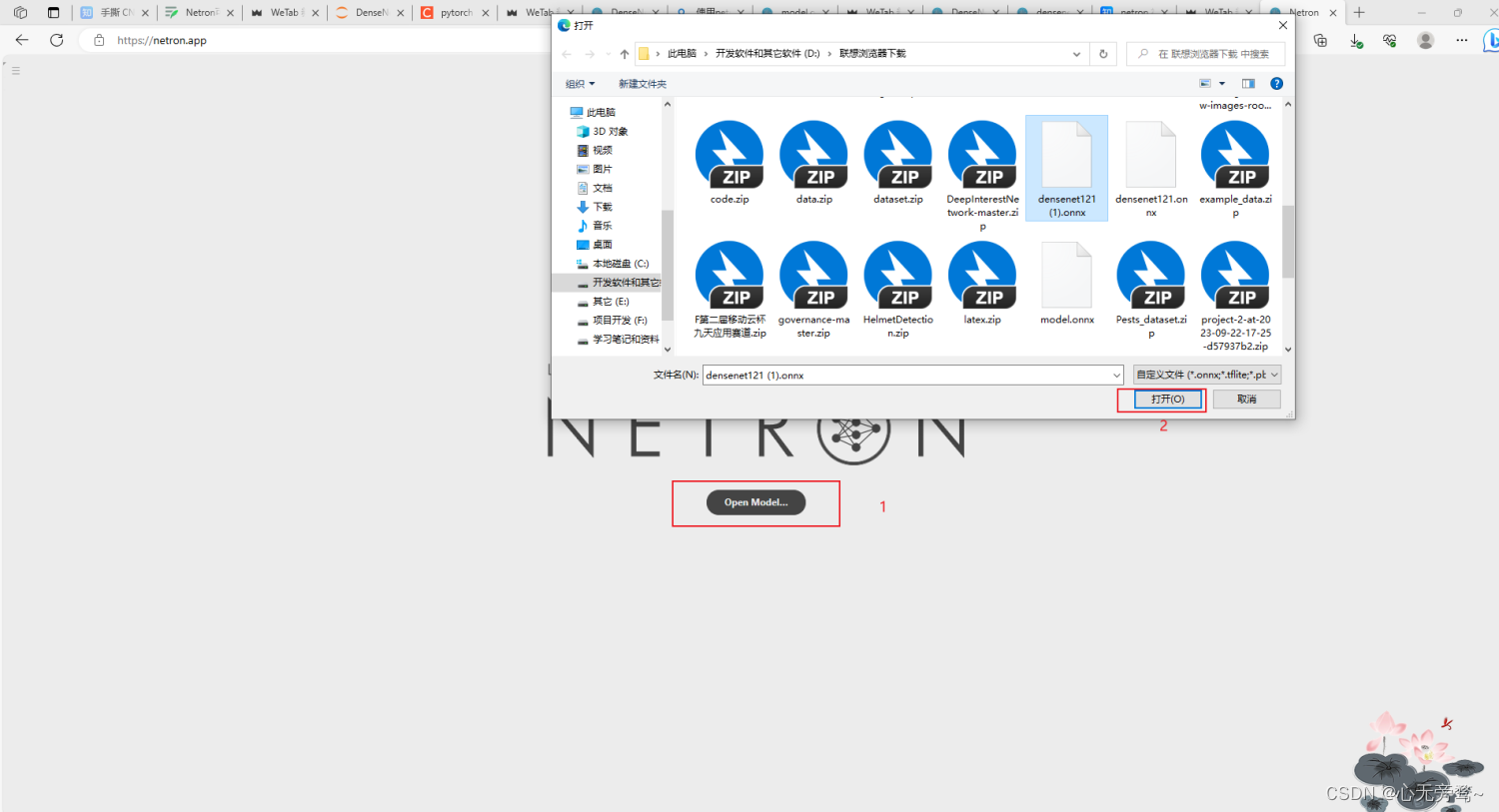
onnx 模型转化代码:
import torchvision.models as models import torch import onnx import onnx.utils import onnx.version_converter # 定义数据+网络 data = torch.randn(2, 3, 256, 256) net = models.resnet34() # 导出 torch.onnx.export( net, data, 'model.onnx', export_params=True, opset_version=8, ) # 增加维度信息 model_file = 'model.onnx' onnx_model = onnx.load(model_file) onnx.save(onnx.shape_inference.infer_shapes(onnx_model), model_file)
- 1
- 2
- 3
- 4
- 5
- 6
- 7
- 8
- 9
- 10
- 11
- 12
- 13
- 14
- 15
- 16
- 17
- 18
- 19
- 20
- 21
- 22
- 23
- 24
- 25
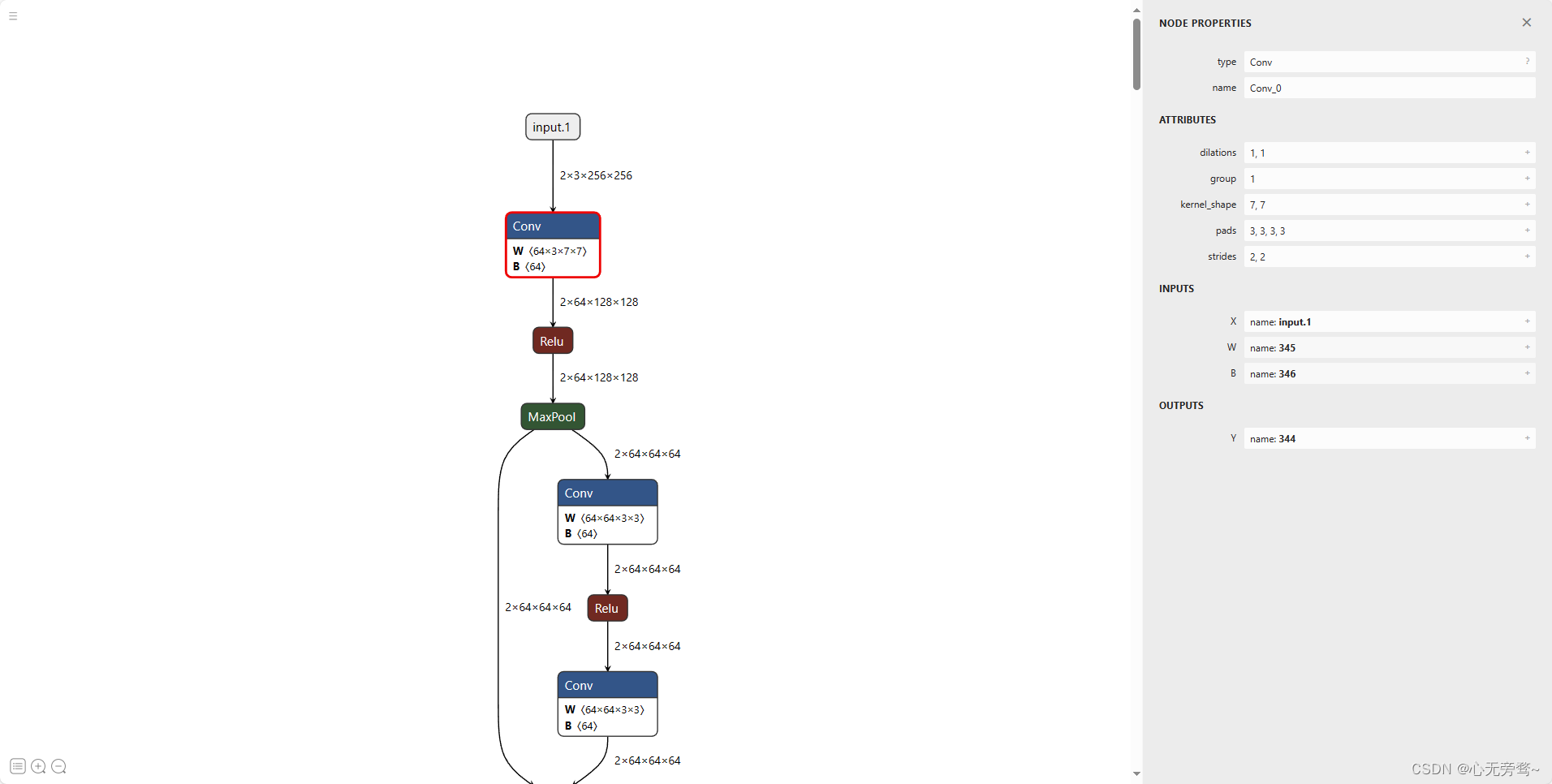
2.2 代码直接运行可视化
由于 Netron 不支持直接将模型训练好的 pth 权重文件进行可视化,所以我们需要将现有模型转化为 onnx 格式的模型。这种方法需要我们安装下 netron 库,即使用命令 pip install netron。
转化代码如下:
# 针对有网络模型,但还没有训练保存 .pth 文件的情况
import netron
import torch.onnx
from torch.autograd import Variable
import torchvision.models as models
model = models.resnet34()
x = torch.randn(1, 3, 224, 224) # 随机生成一个输入
onnx_path = "model.onnx" # 定义模型数据保存的路径
torch.onnx.export(model, x, onnx_path ) # 将 pytorch 模型以 onnx 格式导出并保存
netron.start(onnx_path) # 输出网络结构
- 1
- 2
- 3
- 4
- 5
- 6
- 7
- 8
- 9
- 10
- 11
- 12
执行上面代码后,会调用本地浏览器打开,形式和tensorboard差不多。

点击网址以后,就会出现下面的可视化界面。

但是我发现第二种方法和第一种方法有一个差异地方,那就是会有 identity 模块。
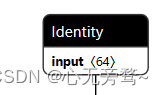
不知道是由于什么原因,我看其它人貌似并没有这种情况发生,有大佬知道的话可以评论区指教一下,谢谢~
声明:本文内容由网友自发贡献,不代表【wpsshop博客】立场,版权归原作者所有,本站不承担相应法律责任。如您发现有侵权的内容,请联系我们。转载请注明出处:https://www.wpsshop.cn/w/Cpp五条/article/detail/655975
推荐阅读
相关标签



